Печать текстов
Печать текстов
В настоящее время распечатка набранного текста на принтере стала достаточно простой операцией. Если у вас в системе установлен принтер и вы настроили его драйвер, то никаких проблем с распечаткой документов у вас возникнуть не должно. Просто выберите функцию печати в той программе, в которой текст был набран.
В разных программах диалог печати документа может выглядеть по-разному. Но есть общие, базовые возможности, которые можно найти во всех программах. Например, на рис. 9.6 показано, как выглядит диалог печати в текстовом редакторе Блокнот. Чтобы открыть его, выберите в меню Файл пункт Печать.
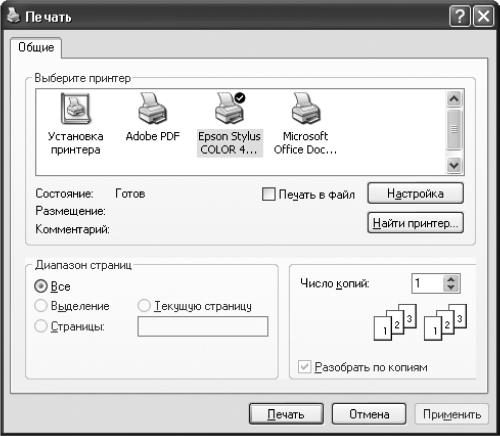
Рис. 9.6. Окно печати в программе Блокнот.
В верхней части окна расположена область Выберите принтер, которая позволяет выбрать для печати один из установленных в системе принтеров. Здесь же имеется и значок Установка принтера, соответствующий такому же пункту на Панели управления и позволяющий установить драйвер нужного принтера в систему, если это не было сделано ранее.
Если в системе установлено несколько принтеров, то при открытии диалога печати вы увидите, что принтер, указанный как устройство по умолчанию, уже выделен. Можно либо согласиться с этим, либо выбрать иной принтер щелчком мыши на другой картинке.
При установке флажка Печать в файл вся информация, предназначенная для принтера, будет записана в файл, имя которого вы укажете после нажатия кнопки Печать. Впоследствии этот файл можно будет распечатать на данном принтере даже при отсутствии его драйвера – достаточно будет просто дать команду копирования файла в параллельный порт, к которому подключен принтер.
Однако указанный способ используется только в том случае, если необходимо распечатать файл в другом месте при отсутствии драйвера принтера. В обычных случаях флажок Печать в файл должен быть снят.
Если вам необходимо распечатать документ на сетевом принтере или принтере, подключенном к другому компьютеру локальной сети, и этот принтер отсутствует в секции Выберите принтер, нажмите кнопку Найти принтер: откроется окно (рис. 9.7), в котором можно либо ввести сетевое имя принтера, либо выбрать его из списка принтеров сети.

Рис. 9.7. Окно Подключение к принтеру.
Указать, какую часть документа следует распечатать, можно в области Диапазон страниц, установив переключатель в одно из четырех положений:
? Все – весь документ;
? Выделение – выделенная область;
? Текущую страницу – текущая страница, на которой в данный момент находится курсор;
? Страницы – страницы в определенном диапазоне, который вы указываете в специальном поле.
Диапазон страниц указывается либо через дефис, либо перечислением страниц через запятую. Например, 6-9 означает, что будут напечатаны страницы с шестой по девятую включительно. А такая запись, как, например, 3,5,9, означает, что будут напечатаны только три страницы – третья, пятая и девятая. Можно давать и смешанные указания, например: 2,4,7-15,22-25,44 и т. д., хотя лучше это делать не в программе Блокнот, в которой явная постраничная разметка на экране компьютера отсутствует, а в более сложных.
Обратите внимание на область Число копий в диалоговом окне печати. Здесь в соответствующем поле можно ввести количество копий документа, которое следует распечатать.
Если флажок Разобрать по копиям не установлен, то при печати нескольких копий документа сначала будет напечатано указанное количество первых страниц, затем – вторых и т. д. В противном случае документ будет разобран по копиям: сначала целиком напечатается первая копия всего документа, затем вторая и т. д.
Когда все готово, нажмите кнопку Печать, и документ будет отправлен на печать. Следить за ее ходом можно в окне принтера (рис. 9.8).

Рис. 9.8. Окно очереди печати принтера.
Как правило, такие настройки присутствуют в диалоге печати любой программы.
Более 800 000 книг и аудиокниг! 📚
Получи 2 месяца Литрес Подписки в подарок и наслаждайся неограниченным чтением
ПОЛУЧИТЬ ПОДАРОКДанный текст является ознакомительным фрагментом.
Читайте также
Команды обработки текстов: введение
Команды обработки текстов: введение Только что речь шла о командах, которые манипулируют файлами как целыми, не затрагивая их содержания (и, в общем случае, от такового не зависящих). Ныне же речь пойдет о командах, создающих и изменяющих внутреннее содержание файлов,
Работа с пакетами исходных текстов
Работа с пакетами исходных текстов Всё сказанное выше относилось к бинарным пакетам. Однако в утилите apt предусмотрены и средства для работы с пакетами исходных текстов. Так, с помощью внтуренней команды source можно просто скачать пакет, указанный в качестве её аргумента —
10.3. Компиляция ПО из исходных текстов
10.3. Компиляция ПО из исходных текстов Если rpm-пакеты с необходимым вам программным обеспечением нужно еще поискать (и не всегда можно найти), то tar-gz-архив любого ПО для Linux найдется в Интернете непременно. В некоторых случаях такие архивы содержат исполняемые модули
10.3.2. Инсталляция пакетов ПО из исходных текстов
10.3.2. Инсталляция пакетов ПО из исходных текстов Теперь, когда мы получили общее представление о компиляции программ на языке С, можно рассмотреть обращение с пакетами программ, распространяемыми в виде исходных кодов. Первое, что надо сказать в этой связи, это то, что для
16.3.2. Второй способ: из исходных текстов
16.3.2. Второй способ: из исходных текстов Как я уже говорил, это более сложный способ, но у него есть свои преимущества. Во-первых, у вас появится возможность использовать самые последние версии серверов Apache, MySQL и интерпретатора РНР, которых нет в составе даже самого нового
7.5.1. Установка из исходных текстов
7.5.1. Установка из исходных текстов Бесплатное распространение исходных текстов программ — именно то, что делает Linux уникальной операционной системой и составляет одно из Величайших Достижений Человечества. Поэтому традиционный способ распространения приложений под
17.3.3. Второй способ: из исходных текстов
17.3.3. Второй способ: из исходных текстов У этого способа есть свои преимущества. Во-первых, у вас появится возможность использовать самые последние версии серверов Apache, MySQL и интерпретатора PHP, которых нет в составе даже самого нового дистрибутива Linux. Во-вторых, вы сами
Приложение 3 ТЗ на написание текстов
Приложение 3 ТЗ на написание текстов При написании текстов используйте следующие обозначения для выделения визуально различающихся текстов:<LI> – оформление списком, списков может быть несколько, на усмотрение копирайтера (значит, в тексте должно быть визуально
Набор отсканированных текстов
Набор отсканированных текстов Сплошь и рядом на сайтах, посвященных трудоустройству, а также на досках бесплатных объявлений можно встретить объявления о наборе удаленных сотрудников для набора отсканированного текста. При этом «работодатель» красочно описывает
Перевод текстов
Перевод текстов Как мы уже отмечали ранее, удаленные переводчики также являются потенциальными жертвами мошенников. При этом схема обмана может выглядеть примерно так, как и в ситуации с набором текстов. Ниже мы приводим конкретный пример объявления, которое дали
1.26. Создание и отображение текстов с оформлением
1.26. Создание и отображение текстов с оформлением Постановка задачи Требуется возможность отображать в элементах вашего пользовательского интерфейса насыщенный форматированный текст, избегая при этом необходимости создавать отдельный компонент пользовательского
5. Понимание текстов
5. Понимание текстов Что значит понять текст? Ответ на этот вопрос, приемлемый в равной степени для лингвиста, психолога или философа, отсутствует. Феномен понимания во многом еще остается загадочным. В интеллектуальных системах имеется способ уточнить интерпретацию
6. Синтез текстов.
6. Синтез текстов. С проблемами поиска релевантного знания и понимания текстов весьма тесно соприкасается еще одна проблема, привлекающая сейчас внимание специалистов, работающих в ИИ. Она связана с разгадкой механизмов, лежащих в основе процедур порождения текстов на